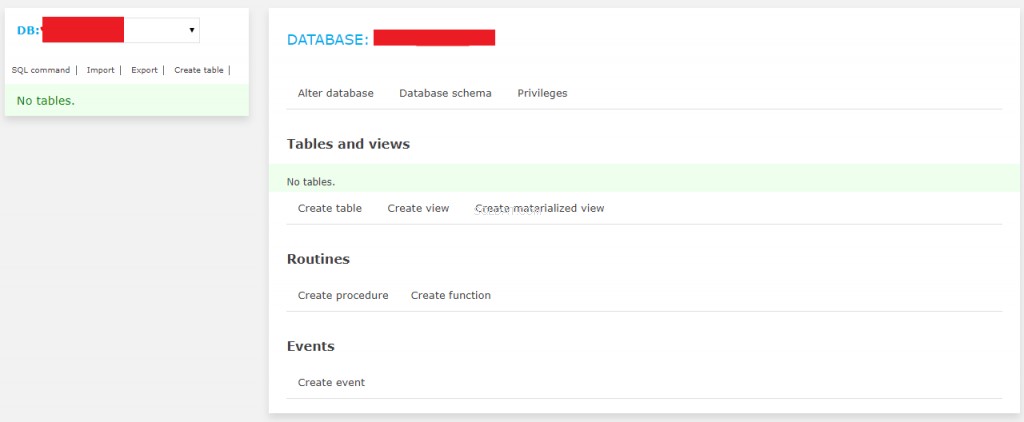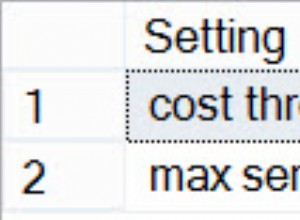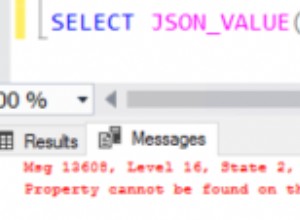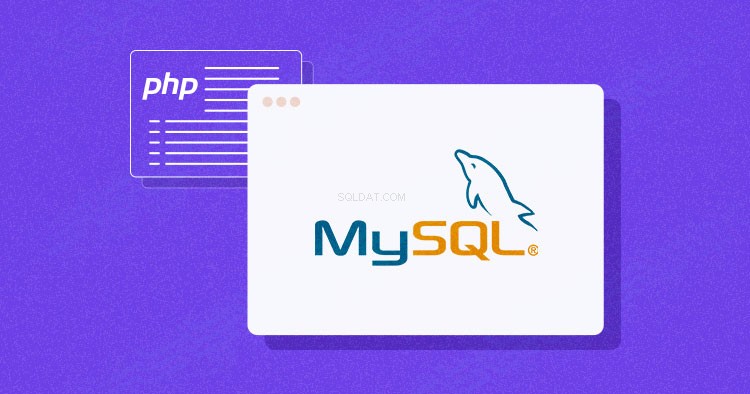
O MySQL é um sistema de gerenciamento de banco de dados altamente popular que pode impulsionar projetos de todos os tamanhos. Sua capacidade de lidar com grandes volumes de dados sem suar a camisa é um de seus maiores pontos de venda. Conecte MySQL com código PHP, você pode fazer uso de uma das três metodologias.
Existem três tipos de métodos em PHP para conectar o banco de dados MySQL por meio de backend:
- MySQL
- MySQL
- DOP
mysql() agora está obsoleto devido a problemas de segurança como injeção de SQL etc, mas os outros dois estão sendo usados ativamente.
MySQLi
MySQLi é uma API usada como uma função de conector para vincular o backend do aplicativo PHP ao banco de dados MySQL. Funciona exatamente como a versão anterior, mas é mais seguro e rápido, além de oferecer um melhor conjunto de funções e extensões. MySQLi foi introduzido com PHP 5.0.0 e os drivers foram instalados em 5.3.0. A API foi projetada para suportar MySQL desde a versão 4.1.13 até as mais recentes.
DOP
A extensão PHP Data Objects (PDO) é uma camada de abstração de banco de dados. É como uma interface para o backend interagir com o banco de dados MySQL e fazer alterações sem fazer nenhuma alteração no código PHP. Também oferece a liberdade de trabalhar com vários bancos de dados. A principal vantagem de usar o PDO é que seu código permanece simples e portátil.
Neste artigo, discutirei como conectar o banco de dados MySQL em diferentes servidores e também fornecerei uma visão geral da conexão do banco de dados usando o PDO.
- Conecte o MySQL usando o servidor localhost
- Conecte o MySQL usando o Cloudways Server
- Conectar MySQL usando PDO
- Conecte o MySQL usando o MySQL remoto
Baixe a folha de dicas do MYSQL agora
Enviaremos um link de download para sua caixa de entrada.
Obrigado
Seu Ebook está a caminho da sua caixa de entrada.
Criar banco de dados MySQL no localhost
Antes de começar a construir uma conexão PHP com o banco de dados MySQL, você precisa saber o que é PHPMyAdmin. É um painel de controle de onde você pode gerenciar o banco de dados que você criou. Abra seu navegador e vá para localhost/PHPMyAdmin ou clique em “Admin” na interface do usuário do XAMPP.
Quando você instalou o XAMPP pela primeira vez, ele apenas criou o nome de usuário para ser acessado, agora você precisa adicionar uma senha a ele por conta própria. Para isso, você deve acessar a conta de usuário, onde o usuário é o mesmo mostrado nesta imagem:


Agora clique em Editar privilégios e vá para Change Admin password, digite sua senha lá e salve-a. Lembre-se desta senha, pois ela será usada para se conectar ao seu Banco de Dados.
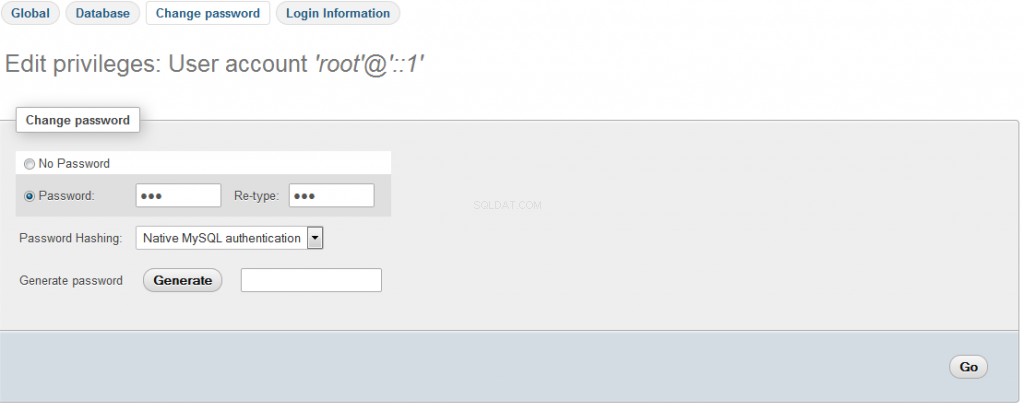
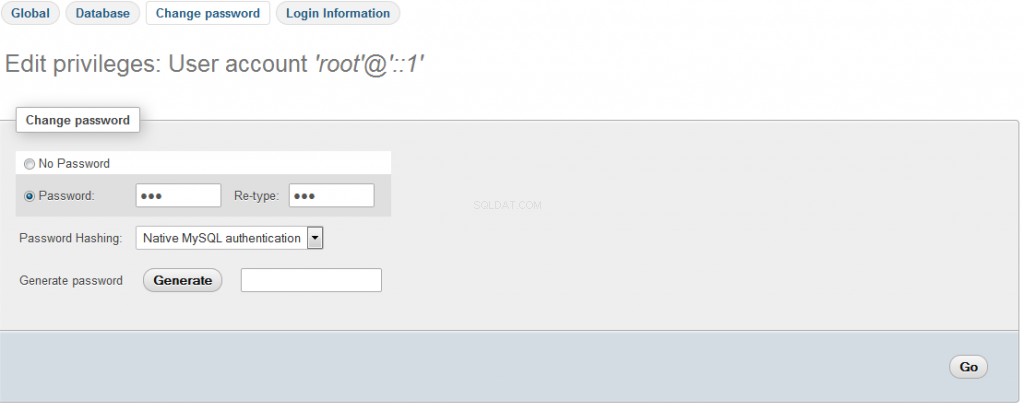
Nota:Não é necessário alterar a senha para acessar bancos de dados no localhost. É uma boa prática e é por isso que usamos uma senha.
Criar banco de dados
Agora volte para a página inicial do PHPMyAdmin. Clique no botão Novo botão para criar um novo banco de dados.

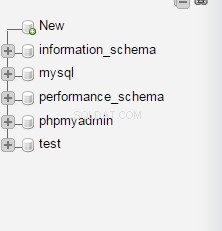
Na nova janela, nomeie seu banco de dados conforme sua necessidade, estou nomeando como “prática ”. Agora selecione Collation como utf8_general_ci, pois o estamos usando para fins de aprendizado e ele lidará com todas as nossas consultas e dados que serão abordados nesta série de tutoriais. Agora clique em Criar e seu banco de dados será criado.
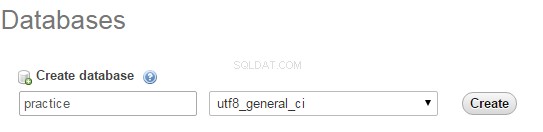
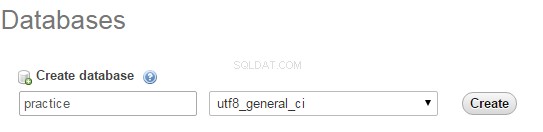
O banco de dados recém-criado estará vazio agora, pois não há tabelas nele. Estarei abordando isso na próxima série, onde aprenderemos como criar tabelas e inserir dados nelas. Neste tutorial, vamos conectar este banco de dados ao localhost usando PHP


Criar uma pasta em htdocs
Agora, localize a pasta onde você instalou o XAMPP e abra a pasta htdocs (geralmente c:/xampp). Crie uma nova pasta dentro de c:/xampp/htdocs/ e nomeie como “practice” vamos colocar os arquivos da web nesta pasta. Por que criamos uma pasta em htdocs? O XAMPP usa pastas em htdocs para executar e executar seus sites PHP.
Nota:Se você estiver usando WAMP, adicione sua pasta de prática na pasta c:/wamp/www.
Criar arquivo de conexão de banco de dados em PHP
Crie um novo arquivo PHP e nomeie-o db_connnection.php e salve-o. Por que estou criando um arquivo de conexão de banco de dados separado? Porque se você criou vários arquivos nos quais deseja inserir dados ou selecionar dados dos bancos de dados, não precisa escrever o código para conexão com o banco de dados todas as vezes.
<?php
function OpenCon()
{
$dbhost = "localhost";
$dbuser = "root";
$dbpass = "1234";
$db = "example";
$conn = new mysqli($dbhost, $dbuser, $dbpass,$db) or die("Connect failed: %s\n". $conn -> error);
return $conn;
}
function CloseCon($conn)
{
$conn -> close();
}
?> Aqui está a explicação da variável que usamos em nosso arquivo db_connection:
- $dbhost será o host onde seu servidor está rodando, geralmente é localhost.
- $dbuser será o nome de usuário, ou seja, root e $dbpass será a senha que é a mesma que você usou para acessar seu PHPMyAdmin.
- $dbname será o nome do seu banco de dados que criamos neste tutorial.
Você só precisa incluí-lo usando a função personalizada do PHP incluir (inclua ‘connection.php’) no topo do seu código e chame sua função e use-a. Também ajuda quando você está movendo o local do projeto de um PC para outro e precisa alterar os valores no arquivo único e todas as alterações serão aplicadas a todos os outros arquivos automaticamente.
Crie um novo arquivo PHP para verificar sua conexão com o banco de dados
Crie um novo arquivo PHP para se conectar ao seu banco de dados. Nomeie-o como index.php e adicione este código neste arquivo.
<?php include 'db_connection.php'; $conn = OpenCon(); echo "Connected Successfully"; CloseCon($conn); ?>
Execute!
Agora abra seu navegador e vá para localhost/practice/index.php e você deverá ver esta tela:

 Mensagem de confirmação
Mensagem de confirmação Parabéns! Você conectou seu banco de dados com sucesso ao seu localhost! Se você não conseguir ver essa tela, verifique se você fez tudo certo em seu arquivo db_connection.php.
Criar banco de dados MySQL no servidor Cloudways
Para os propósitos deste tutorial, suponho que você tenha um aplicativo PHP instalado em um servidor web. Minha configuração é:
- PHP 7.3
- MySQL
Decidi hospedar meu aplicativo PHP em servidores gerenciados pela Cloudways porque recebo uma pilha de hospedagem altamente otimizada e sem problemas de gerenciamento de servidor. Você pode experimentar o Cloudways gratuitamente assinando uma conta e seguindo este GIF simples para configurar o servidor e o aplicativo PHP. Confira os planos de hospedagem Cloudways para AWS, Google Compute Engine, Vultr, Linode e Digital Ocean para encontrar o ajuste certo para você.

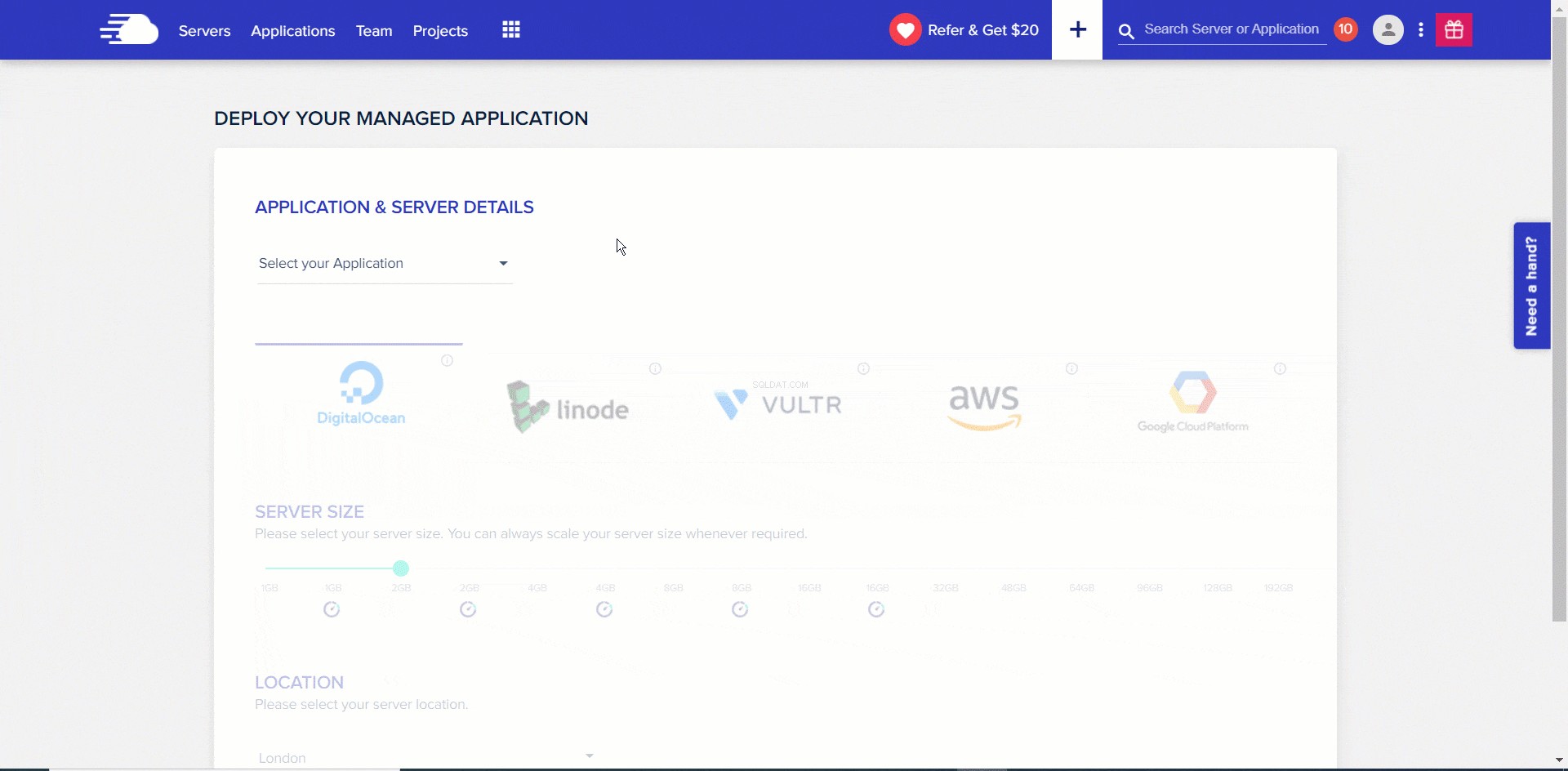
Depois de iniciar com sucesso um aplicativo PHP no Cloudways, vá na guia do aplicativo e verifique os detalhes do banco de dados e também clique no botão para iniciar o gerenciador de banco de dados .
Conectar ao banco de dados MySQL
Para configurar uma conexão com o banco de dados use o mysql_connect função. Essa função retorna um ponteiro (também conhecido como identificador de banco de dados) para a conexão com o banco de dados. Esse identificador será usado no código mais tarde. Depois de ter o identificador, lembre-se de adicionar suas credenciais de banco de dados.
- Crie um novo arquivo PHP e nomeie-o db_connnection.php e salve-o.
Por que estou criando um arquivo de conexão de banco de dados separado? Porque se você criou vários arquivos nos quais deseja inserir dados ou selecionar dados dos bancos de dados, não precisa escrever o código para conexão com o banco de dados todas as vezes. Você só precisa incluí-lo usando a função personalizada PHP include (incluir 'connection.php') na parte superior do seu código e chamar sua função e usá-la.
Neste ponto, você tem a opção de usar a consulta de conexão procedural MySQLi ou a conexão de banco de dados baseada em PHP PDO:
Consulta de procedimento do MySQL
<?php
$servername = "localhost";
$username = "username";
$password = "password";
$db = "dbname";
// Create connection
$conn = mysqli_connect($servername, $username, $password,$db);
// Check connection
if (!$conn) {
die("Connection failed: " . mysqli_connect_error());
}
echo "Connected successfully";
?> Conectar banco de dados MySQL com PHP usando PDO
<?php
$servername = "localhost";
$username = "username";
$password = "password";
$db = "dbname";
try {
$conn = new PDO("mysql:host=$servername;dbname=myDB", $username, $password, $db);
// set the PDO error mode to exception
$conn->setAttribute(PDO::ATTR_ERRMODE, PDO::ERRMODE_EXCEPTION);
echo "Connected successfully";
}
catch(PDOException $e)
{
echo "Connection failed: " . $e->getMessage();
}
?> Verificar conexão
<?php include 'db_connection.php'; echo "Connected Successfully"; mysqli_close($conn); ?>
Para PDO Fechar a Conexão assim
$conn = null;
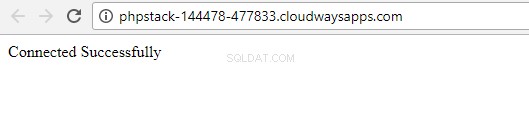
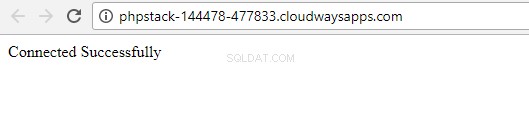
MySQL remoto
Para conexão remota PHP MySQL Faça login na plataforma Cloudways com suas credenciais. Clique em “Servidores” na barra de menu superior. Em seguida, clique no servidor de destino na lista.
- Em seguida, vá para a opção de menu Segurança no menu à esquerda e clique na guia MySQL.
- Adicione o endereço IP à área de texto "Adicionar IP à lista de permissões" e clique no botão "Adicionar".
- Se você tiver vários endereços IP, repita o processo.
- Quando terminar, clique no botão “Salvar alterações” para finalizar as alterações
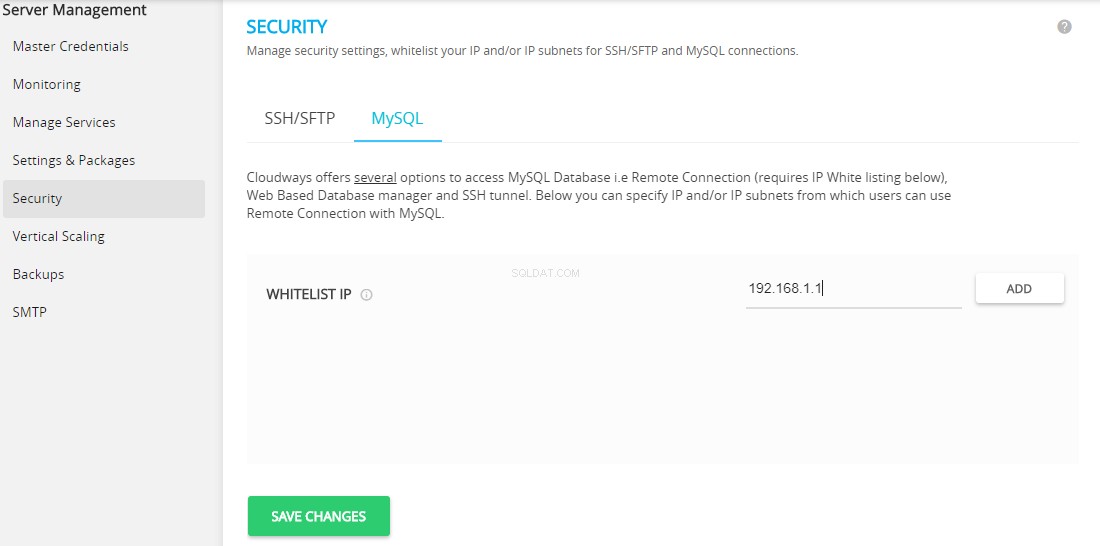
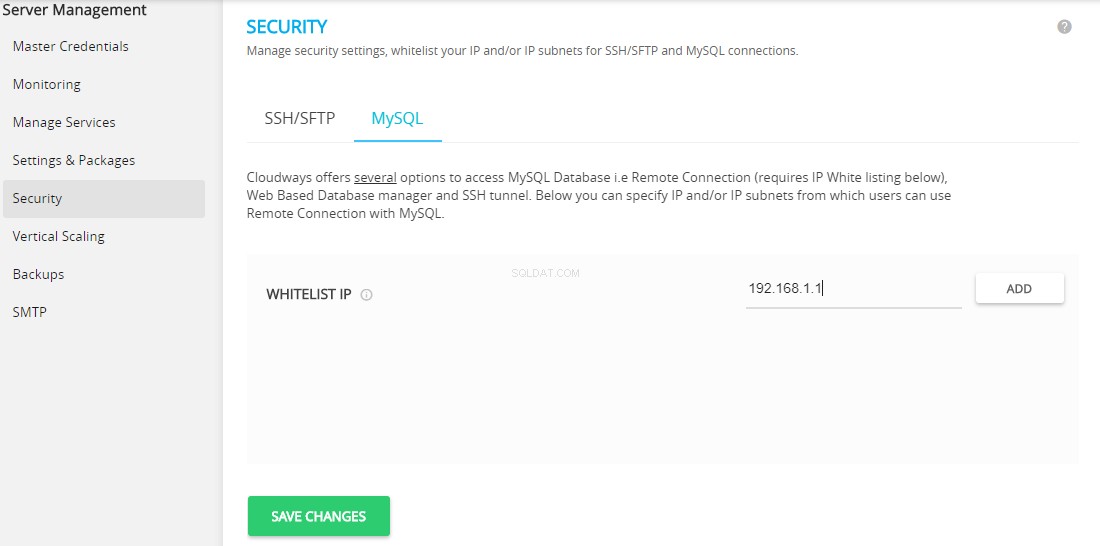
Após com sucesso, defina a lista de permissões de IP, defina o endereço IP na conexão e execute a consulta.
Principais ferramentas de gerenciamento MySQL
MySQL Workbench
MySQL Workbench é uma ferramenta visual para designers de banco de dados, desenvolvedores e DBAs. O MySQL Workbench oferece modelagem de informações, avanço do SQL e dispositivos de organização abrangentes para organização de servidores, organização de clientes, reforço e muito mais. MySQL Workbench é acessível em Windows, Linux e Mac OS X.
MySQL Workbench é um gerenciador de banco de dados MySQL muito popular para desenvolvedores. Ele fornece ferramentas de administração úteis, como configuração de servidor, gerenciamento de usuários e muitos outros. Está disponível para sistemas operacionais MAC OS, Linux e Windows.
Aconselhamos todos os desenvolvedores iniciantes que desejam aprender administração de banco de dados a usá-lo a seu favor. Os recursos de gerenciamento os ajudarão a dominar completamente a administração do banco de dados.
Prós
- Salva instruções SQL
- Fornece acesso offline a bancos de dados remotos
- Armazena várias conexões em um local
- Esquema visual e construtor de consultas disponíveis
Contras
- É mais complexo em comparação com PHPMyAdmin.
- Os usuários geralmente relatam falhas de software.
Navicat para MySQL
Navicat é uma série de administração de banco de dados gráfico e desenvolvimento de software. Pode ser um único aplicativo que permite associar a conexão PHP MySQL e bancos de dados MariaDB ao mesmo tempo. Consistente com bancos de dados em nuvem como Amazon RDS, Amazon Aurora, Oracle Cloud, Google Cloud e Microsoft Azure.
Navicat for MySQL fornece todas as ferramentas avançadas que um desenvolvedor precisa para gerenciar totalmente suas operações de banco de dados. Sua compatibilidade com bancos de dados em nuvem facilita o uso durante o gerenciamento de um aplicativo baseado em nuvem. Algumas de suas principais características são:
Prós:
- IU intuitiva e fácil de usar.
- Fornece conexão fácil ao banco de dados MySQL via terminal SSH.
- Agende tarefas de banco de dados – backup, restauração, execução de relatórios e muito mais.
- Importar e exportar dados de ODBC, Excel, Access, DBF, TXT, CSV, XML, JSON.
- Esquema visual e construtores de consultas disponíveis.
- Compatível com os sistemas operacionais Windows, Linux e MAC.
- Recurso de colaboração em equipe disponível
Contra:
- A versão profissional é cara
- A execução no Linux requer o Wine, que torna o IDE mais lento.
- Gerenciamento de processos demorado
MySQL Yog
Esta ferramenta de gerenciamento MySQL possui três pacotes disponíveis, ou seja, Professional, Enterprise e Pro. Você pode escolher qualquer um deles depois de testar.
Os administradores do MySQL podem trabalhar facilmente com esta plataforma e podem lidar com suas tarefas de banco de dados com eficiência. Está disponível apenas para sistemas operacionais Windows.
PRÓS
- Ferramenta de designer de consulta suave disponível
- Oferece recursos avançados que ajudam no aprendizado da administração de banco de dados.
CONS
- A versão pro é pesada no bolso
- Os usuários geralmente relatam falhas ocasionais de software
- Não suporta nenhum banco de dados, exceto MySQL
- Não há suporte nativo para sistemas operacionais Linux e MAC.
- Não há suporte para arrastar e soltar entre várias guias.
Gerenciador de banco de dados MySQL Cloudways
O gerenciador de banco de dados Cloudways MySQL é de longe uma das ferramentas de gerenciamento MySQL mais úteis e úteis para desenvolvedores. É muito fácil de usar por causa de sua interface de usuário amigável e fornece todas as ferramentas de administração MySQL necessárias que um gerenciador de banco de dados deve ter:
Prós:
- Oferece uma interface de usuário amigável e personalizável com recursos avançados.
- Projeta as tabelas de esquema, restrições e consultas visualmente.
- Conexão fácil ao banco de dados MySQL usando o terminal SSH.
Contras
- Não há suporte para arrastar e soltar disponível para várias guias.
- Falta de suporte para bancos de dados que não sejam MariaDB, MySQL.
P:Como verifico se o MySQL está rodando ou não?
R:Para verificar se o MySQL está rodando, desde que esteja instalado como um serviço, você pode ir em Iniciar -> Painel de Controle -> Ferramentas Administrativas -> Serviços e procurar o MySQL nessa lista. Verifique se está funcionando ou não.
P:Como encontro minha porta localhost para MySQL?
R:Se você estiver usando o MySQL Workbench, procure na guia Sessão no painel Informações na barra lateral. Se você estiver usando o phpMyAdmin, clique em Home, depois em Variables no menu superior. Procure a configuração da porta na página. O valor definido é o número da porta do MySQL.
P:Qual é meu nome de usuário e senha do MySQL do host local?
R:Confira http://php.net/manual/en/function.mysql-connect.php. $servername =“localhost”; $username =“raiz”; $senha =“”; Isso provavelmente funcionaria para novos usuários e não se esqueça de criar o banco de dados antes de se conectar a ele.
P:Qual é a função padrão do PHP para se conectar a um banco de dados MySQL?
R:Uma das razões pelas quais o PHP funciona tão bem com o MySQL é a função mysql_connect que abre uma conexão de banco de dados. Esta função recebe cinco argumentos.
Conclusão
Uma boa estrutura de banco de dados é a espinha dorsal de qualquer aplicativo. Seja um CMS ou uma plataforma de rastreamento de tarefas online, você precisa de um banco de dados MySQL para acompanhar as informações do aplicativo e do usuário e os dados do servidor para os processos do aplicativo.
Neste tutorial, aprendemos duas coisas:
- Como criar um novo banco de dados
- Como conectar banco de dados MySQL com PHP
Tanto o MySQLi quanto o PDO têm suas preferências. No entanto, antes de começar, deve-se ter em mente que o MySQL é usado apenas para conectar o MySQL com o PHP, se você precisar migrar para outro banco de dados, poderá modificar todo o código. Por outro lado, o PDO trabalha com 12 bancos de dados diversos, o que torna a migração muito menos exigente.